Когда дедлайны горят, хочется, чтобы кто-то рядом всегда оставался вменяемым.
Подписывайтесь — поддержим мемами и здравым смыслом.
С нами уже 10 000 коллег.
С помощью функций или простой загрузки
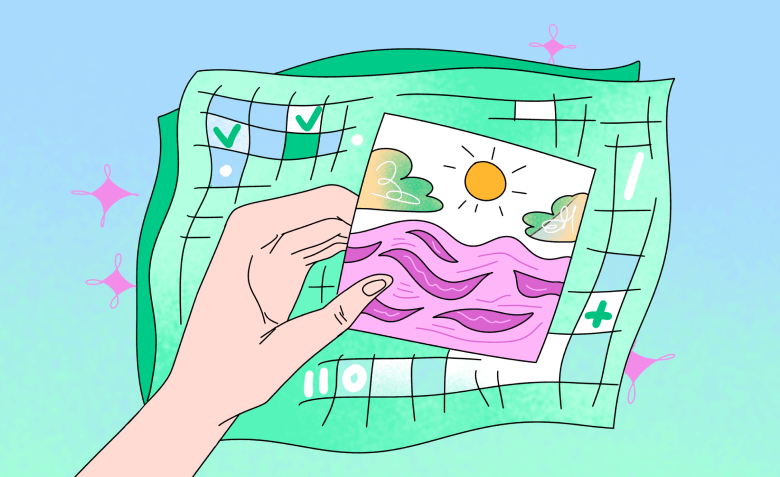
Картинки в таблицах помогают визуализировать данные и сделать их более понятными — или просто разбавить текст. В статье подробно рассказываем, как вставлять изображения в Google Таблицы и Excel.
Нажмите на ячейку, в которую хотите поместить изображение. Затем в верхнем меню выберите «Вставка» → «Изображение» → «Вставить изображение в ячейку».
Выберите, откуда хотите добавить изображение: с устройства, Google-диска, веб-камеры и так далее.
Однако картинка в таком случае будет размером с ячейку и ее масштаб нельзя будет изменить. Если там мало текста, картинка получится крошечной. Придется вставлять больше текста или заполнять соседнюю ячейку пробелами.
Чтобы сделать картинку больше, можно объединить несколько ячеек в одну. Для этого выделите их и нажмите «Объединить ячейки».
Еще можно вставить картинку поверх ячеек, тогда ее масштабом получится управлять. Для этого нажмите «Вставка» → «Изображение» → «Вставить изображение поверх ячеек».
Измените размер картинки и перетащите к нужной ячейке.
В инструменте от Microsoft немного отличается интерфейс, но действия одинаковые. Выделите ячейку, куда хотите добавить картинку и нажмите «Вставка» → «Изображения» → «Вставить изображение в ячейку» или «Вставить изображение поверх ячеек». Затем выберите источник, откуда загружаете картинку.
Чтобы изображение поверх ячеек вставить в ячейку, кликните на него, а затем нажмите в верхнем левом углу «Разместить в ячейке».
И наоборот, если нужно вынести картинку из ячейки, нажмите на нее правой кнопкой мыши и выберите «Разместить над ячейками».
Способ пригодится в случае, когда надо растянуть картинку по всей ячейке или задать определенный размер в пикселях. Выберите ячейку и вызовите функцию IMAGE в верхнем меню.
Синтаксис функции выглядит так: =IMAGE("URL"). URL — это ссылка на изображение. Если оно находится в облачном хранилище, например, на Google-диске, вместо адреса можно добавить ID картинки. Это набор символов между /d/ и /view.
Вот пример обычной ссылки:
https://drive.google.com/file/d/1cz7OP6Tf_etx05eviARpl9DxRsS3RkbH/view?usp=share_link — обычная ссылка.
1cz7OP6Tf_etx05eviARpl9DxRsS3RkbH — ID
Важно! Обязательно откройте доступ к файлу.
После ссылки или ID нужно добавить режим — способ отображения картинки в таблицах. Всего их 4:
В русскоязычной версии после ссылки на картинку нужно поставить точку с запятой, в англоязычной — запятую.
Если хотите, чтобы изображение просто растянулось по размеру ячейки, формула будет такой:
=IMAGE("https://drive.google.com/uc?export=view&id=1cz7OP6Tf_etx05eviARpl9DxRsS3RkbH"; 2)
Если хотите задать конкретный размер изображения, например 300 на 200 пикселей, используйте формулу такого типа:
=IMAGE("https://drive.google.com/uc?export=view&id=1cz7OP6Tf_etx05eviARpl9DxRsS3RkbH"; 4; 300; 200)
В Excel вставка через функцию работает аналогично, но она есть не во всех версиях. Ее добавили после 2021 года. В версиях до 2021 года можно написать макрос, который вставит изображение в нужную ячейку по ссылке.
Пример кода:
Sub InsertImageFromURL()
Dim ws As Worksheet
Set ws = ActiveSheet
Dim imgURL As String
imgURL = "https://example.com/image.jpg" ' замените на нужную ссылку
Dim pic As Picture
Set pic = ws.Pictures.Insert(imgURL)
' Позиция: ячейка A1
With pic
.Left = ws.Range("A1").Left
.Top = ws.Range("A1").Top
.Width = 150
.Height = 100
End With
End Sub
Вообще в одной ячейке с картиной нельзя написать текст, но можно добавить примечание, например, пояснение или ссылку на эту картинку. Для этого нажмите на изображение правой кнопкой мыши и выберите «Вставить примечание».
В Excel это работает аналогичным образом.
Больше полезных статей про работу с самыми разными файлами:
Гид по форматам графических файлов для работы с дизайном
Как скачать изображение с любого сайта
Как перенести таблицу из Excel в Word
Как объединить данные ячеек: полезные функции в Excel и Google
Читайте только в Конверте

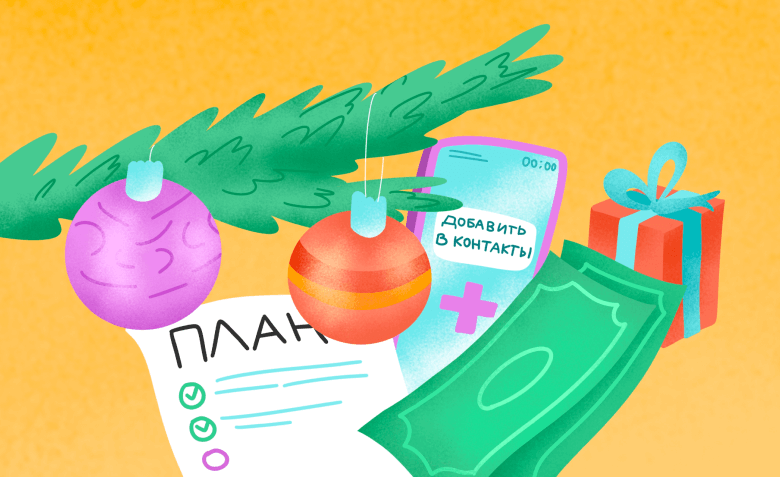


Искренние письма о работе и жизни, эксклюзивные кейсы и интервью с экспертами диджитала.
Проверяйте почту — письмо придет в течение 5 минут (обычно мгновенно)